
在 macOS Sonoma 中,Apple 引入了数百款航拍视频,作为视频屏幕保护程序和桌面壁纸混搭。与传统的文本和图形效果的屏幕保护程序相比,将高清视频用作屏保和锁屏动画更显高端、流畅和优雅。
这些视频屏幕保护程序的工作方式与在 Apple TV 上的航拍屏幕保护程序相同。Apple 提供了一系列高清航拍视频,包括自然景观、城市景观、水下景观以及地球等。当用户登录桌面或屏幕保护程序结束时,视频会自动减速并定格为静态图像,成为您的 macOS 新桌面壁纸。
如果您想在 macOS Sonoma 上设置动画视频作为屏幕保护程序,请按照以下步骤进行操作。
方法 1:设置 macOS Sonoma 视频屏幕保护程序
Apple 为 macOS Sonoma 提供了超过 100 种 4K、240帧、H.265 高清视频作为屏幕保护程序。其中,「自然景观」和「城市景观」是由专业设备进行直升机航拍的;「水下景观」委托了 BBC 进行拍摄;而「地球」则是联合美国国家实验室在国际空间站进行合作拍摄的。为了这些精美的高清屏保,Apple 也是极花心思了。
如果要将其中一款视频设置为屏幕保护程序,请按照以下步骤进行操作:
1打开「系统设置」,在左侧选择「屏幕保护程序」选项。
2选择您喜欢的屏幕保护程序,如有需要,请连接 Internet 进行下载。
3根据需求进行自定义设置。
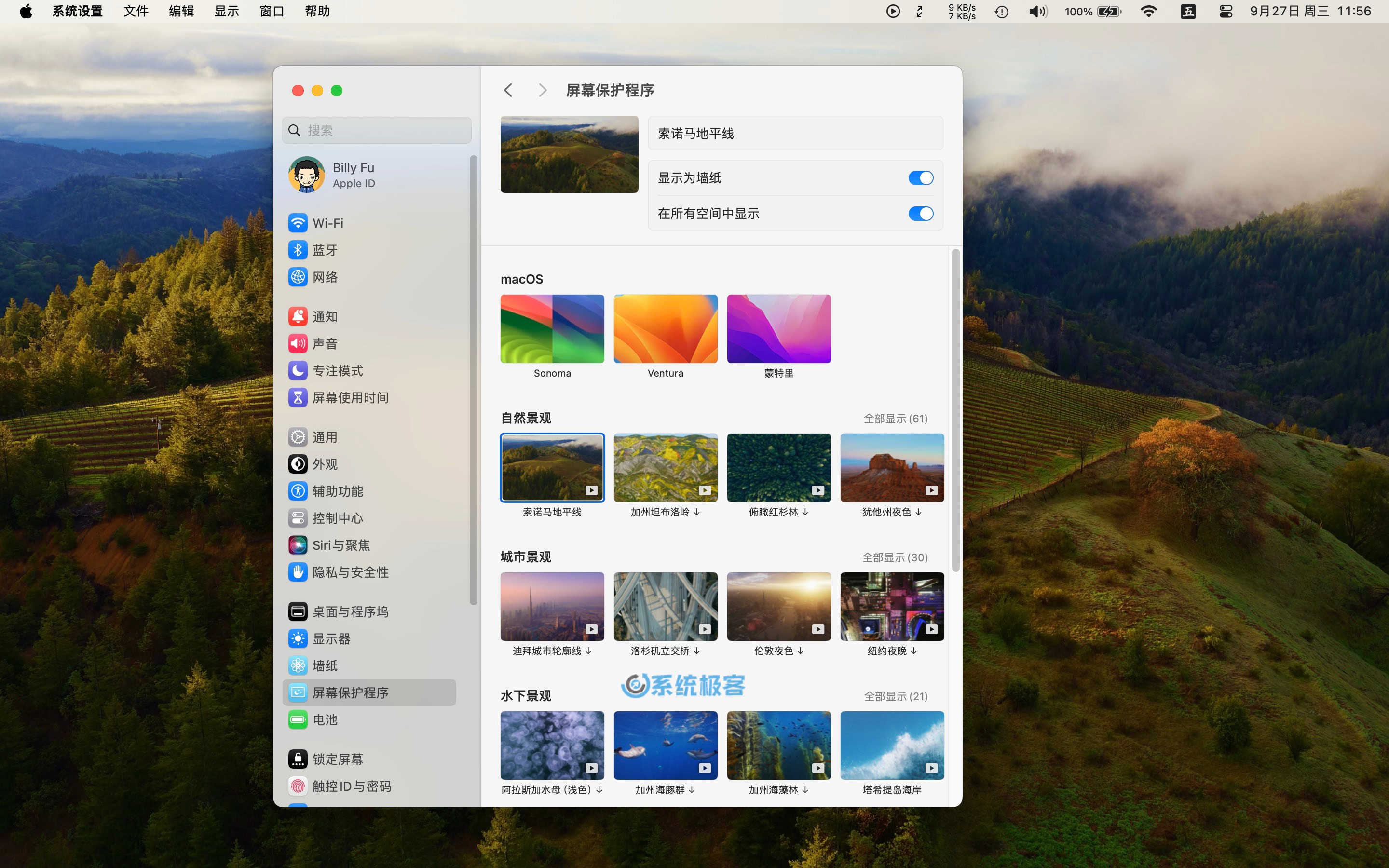
设置完成后,在锁定屏幕时,屏保视频将以慢动作播放;而当 Mac 从睡眠模式唤醒时,您选择的视频屏幕保护程序将平稳过渡为静态壁纸。
方法 2:将视频设置为屏幕保护程序
尽管 Apple 已经提供了一系列高分辨率的视频屏幕保护程序,如果还觉得不够用,可以使用自己的视频,无需使用第三方应用程序。
以下是操作步骤:
1打开「访达」窗口,按下 Shift + Command + G 快捷键打开「前往文件夹」窗口。
2将 /Library/Application Support/com.apple.idleassetsd/Customer 粘贴到搜索框中,然后按回车键。
3您将在 Customer 文件夹的子文件夹中找到已下载的视频屏保,例如 4KSDR240FPS 文件夹。(如果找不到,请按「方法 1」先下载一个。)
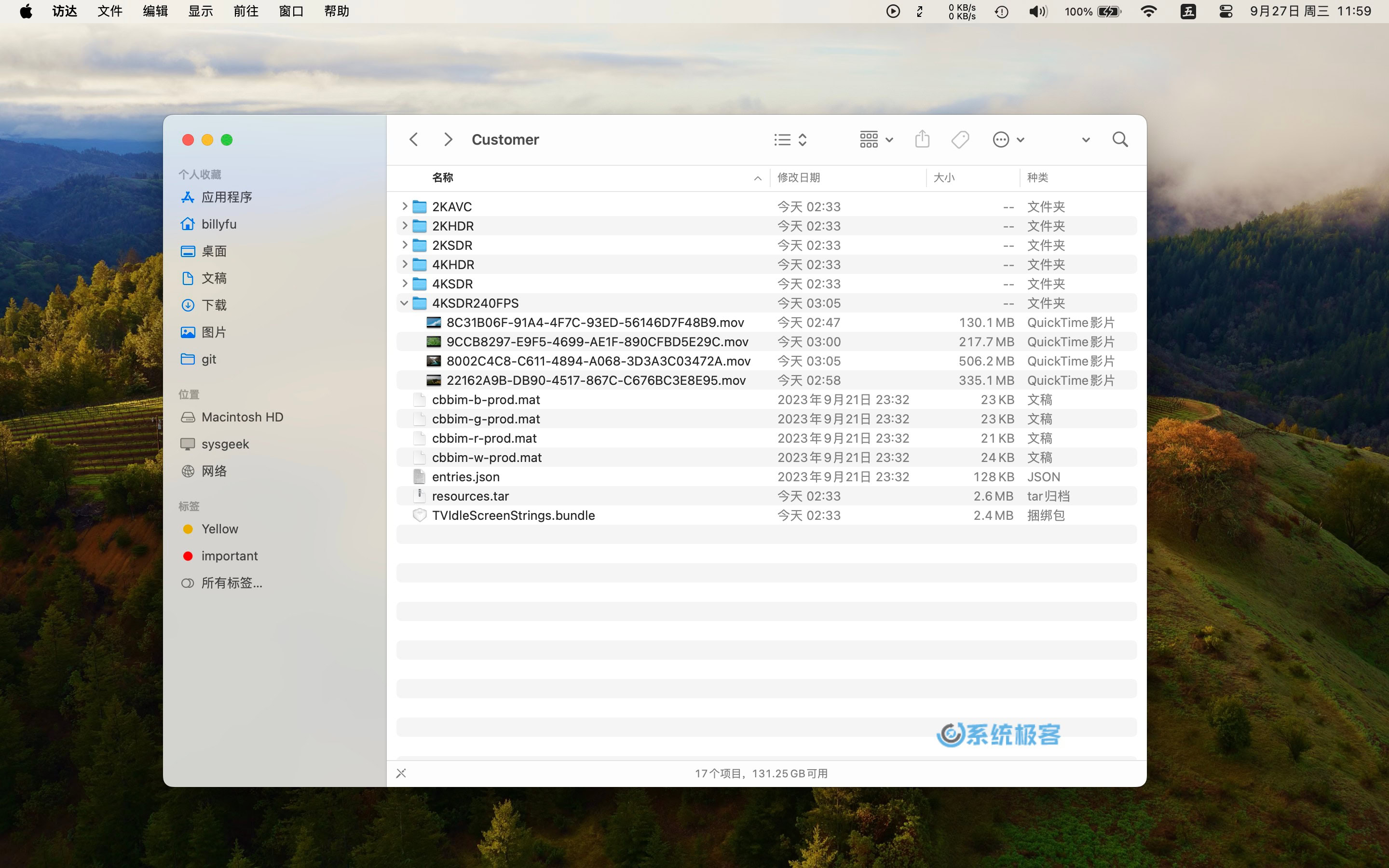
4macOS Sonoma 无法直接将视频添加到屏保中,只能退而求其次,将准备好的视频命名为 4KSDR240FPS 文件夹中的一个,再替换掉原始视频。
5前往「屏幕保护程序」菜单,将您的视频设置为屏幕保护程序。
- 由于高清视频要占用大量磁盘空间,「屏幕保护程序」菜单中的视频列表只是演示,要点击下载才能使用。
- 如果下载了很多视频进行查看挑选,后续不再使用会浪费存储空间,可以按「方法 2」的路径删除不再使用的视频。












最新评论
niubi
不知名软件:怪我咯!😏
在Win11下,第一次安装完后不要急着用,建议先重启一下。(我直接用的时候打开虚拟机报错了,重启后就正常了)
自动维护还是很重要的,我的就被不知名软件关闭了,导致系统时间落后正常时间15秒。用优化软件的一定要注意。